【Midjourney】 Describeコマンドでプロンプトを攻略しよう!

こんにちは、画像生成AIのプロンプトを研究している じょじお(@jojio‗illust)です。
この記事では、画像からプロンプトを生成する超絶便利機能「Describe」コマンドについて紹介します。
Describeコマンドは、プロンプトを攻略する上で必須機能です。是非チェックしてください。

▲AI画像の大量ファイルをプロンプトと一緒に簡単に整理する方法はこちら。
Stable Diffusionのプロンプトエンジニアリングの基本について理解したい方には、初心者向けのプロンプトガイドを作りましたのでそちらを見てください!

ミッドジャーニーの/Describeコマンドとは?
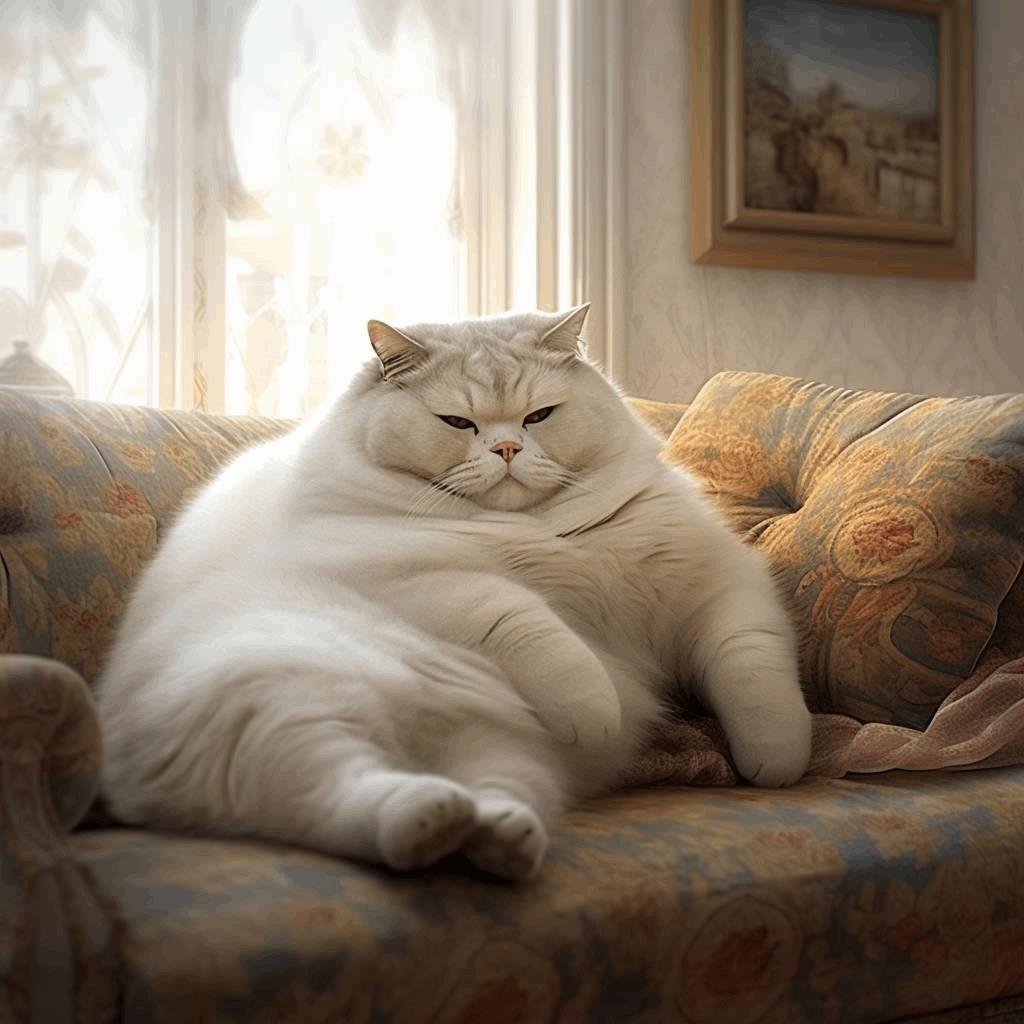
/describeコマンドは、画像をアップロードし、その画像に基づいて4つの可能なプロンプトを生成することができます。
新しい語彙や美的な動きを探るために、/describeコマンドを使用します。 /describeは、インスピレーションを与え、示唆的なプロンプトを生成しますが、アップロードされた画像を完全に再現するためには使用できません。 /describeは、アップロードされた画像のアスペクト比を返します。
/Describeコマンドのメリット
初心者のプロンプト学習に便利。
/Describeコマンドは、画像から簡単にプロンプトを取得できるので、初心者がプロンプトの感覚をつかむのに最適です。
プロンプトの研究に便利。
/Describeコマンドは、語彙も増えて英語の勉強にもなると思います。
既存の画像のリミックスにも使える。
/Describeコマンドは、元画像を完璧に再現できるわけではありません。雰囲気は同じイラストを生成しますが若干異なります。
このため、元画像を発展させた新たな画像を作成することにも使えます。
/Describe(デスクライブ)コマンドの使い方
/Describeコマンドを使ってみましょう!
/Describeコマンドを使う前に、プロンプトを抽出したい元画像をPCあるいはスマホに保存しておきましょう。
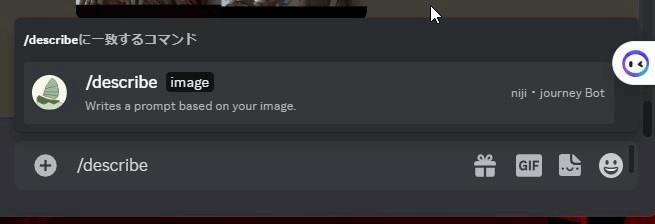
▲Discordで/Discordと入力してエンターキーを押します。
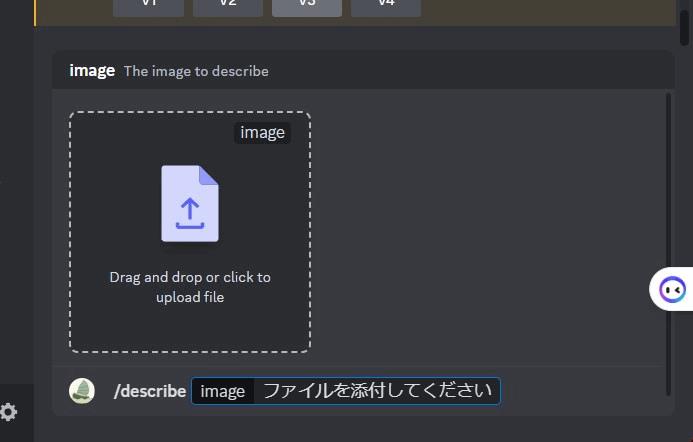
▲画像のアップロードを求められるので、使用する画像をPCあるいはスマホからアップロードしましょう。
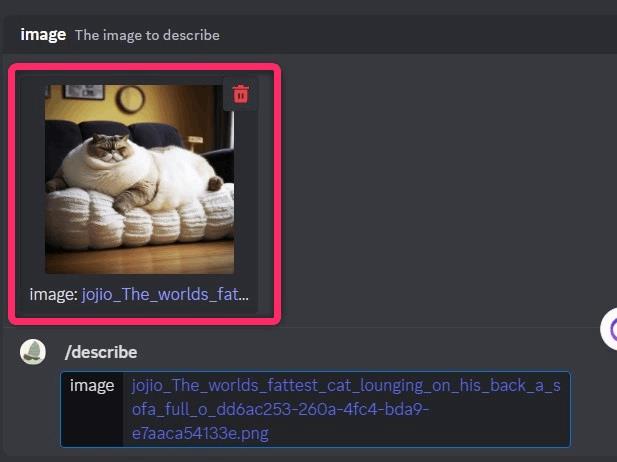
▲アップロードしましたら、エンターキーを押してボットに送信します。
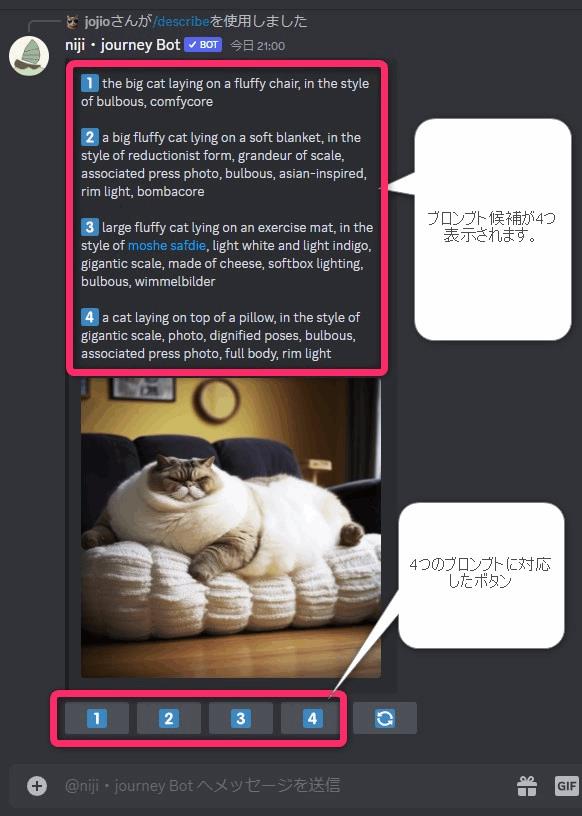
▲数秒待つと、画像にあったプロンプトが4つ精生成されます。
気にいったプロンプトがあれば、下にある対応するボタンを押しましょう。
/Describeコマンドのコツ
/Describeコマンドはミッドジャーニーボットとにじジャーニーボットで異なる。
/Describeコマンドはミッドジャーニーボットとにじジャーニーボットの両方で使用できます。
しかし、プロンプトで生成できる画像は、実際の画像生成と同じく、ニュアンスが異なります。
写真っぽい画像はミッドジャーニーでDescribeし、アニメ調イラストはにじジャーニーボットでDescribeした方が元画像に近しい画像が生成できる可能性が高いです。
再実行ボタンを押すと、新しいプロンプトを生成できる。
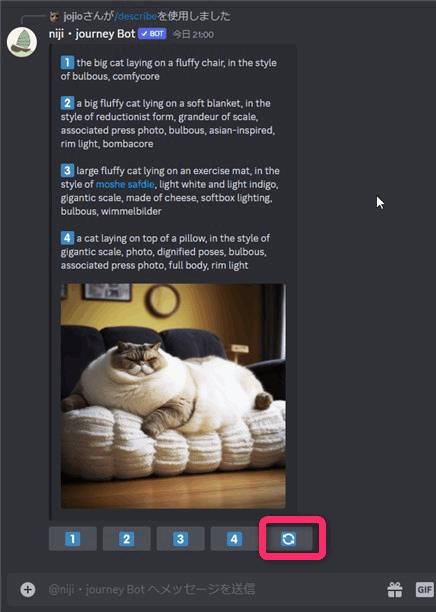
▲Describeは、再実行ボタンを押すたびに、違うプロンプトを生成します。気に入るプロンプトが見つからなかったときは何度か再実行してみるといいでしょう。
まとめ
以上、Midjourney (ミッドジャーニー)の超便利なコマンドDescribeコマンドについて紹介しました。
 じょじお
じょじお最後まで読んでくださってありがとうございます!
この記事がお役に立てましたら、シェアボタンからシェアしていただけたら嬉しいです!




コメント